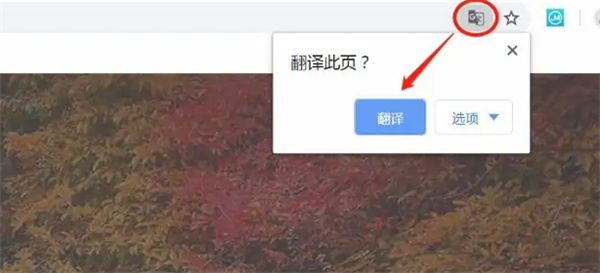谷歌翻译可以让我们在和语言不通的人进行交流的时候变的交流无障碍,其中有很多的用户好奇了谷歌网页翻译在哪里打开呢?现在就来看一下小编给大家带来的谷歌网页翻译入口位置介绍吧。
一、答案
【谷歌浏览器】-【设置】-【高级】-【语言】-【询问是否翻译非您所有语言的网页】。
二、具体步骤
1、首先我们打开谷歌浏览器,我们进入到谷歌浏览器首页之后我们点击右上角的【三点图标】,之后在弹出的对话框中点击【设置】;
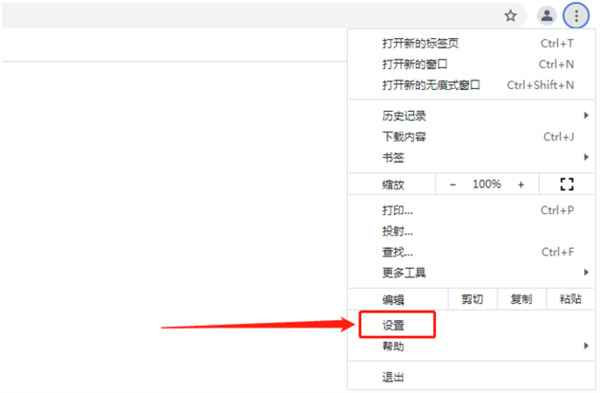
2、然后在设置的页面中我们需要来到页面的最下方点击【高级】功能,把列表内容展开;
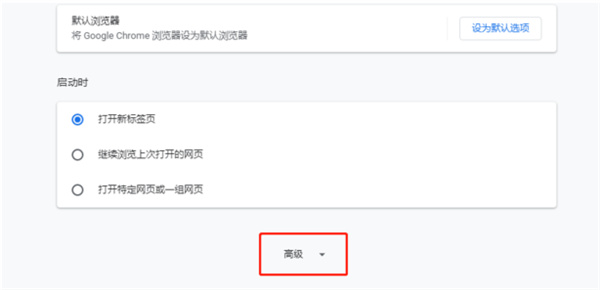
3、接着在高级的列表内容中我们需要点击【语言】功能,把语言中的内容下拉出来;
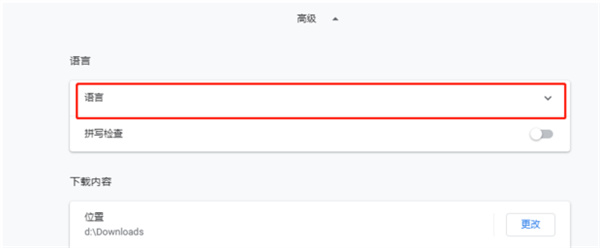
4、最后点击过后我们在语言列表内容中我们把【询问是否翻译非您所用语言的网页】后面的按钮打开即可;
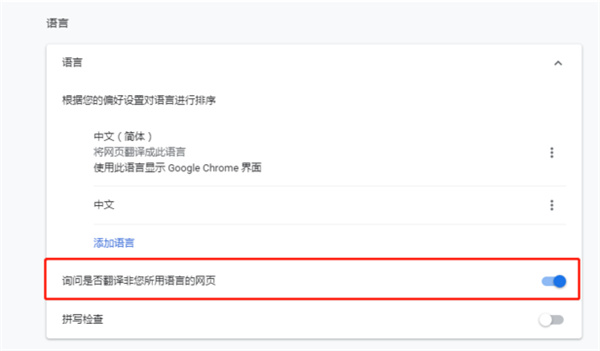
5、想要翻译的话我们只需要在要访问的网站页面中点击右上角【翻译网页图标】,在弹出的对话框中点击【确定】即可;